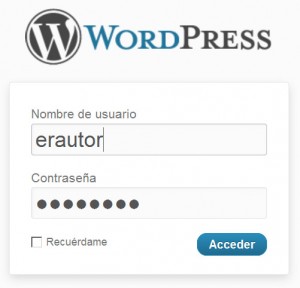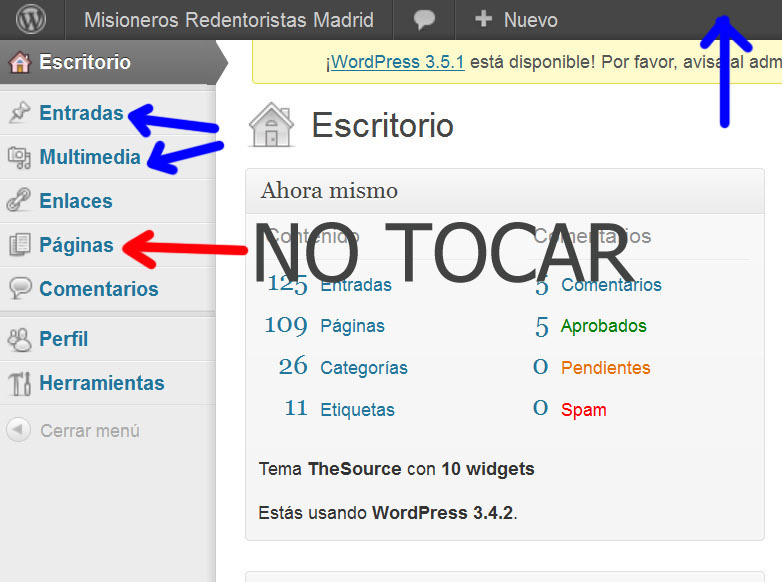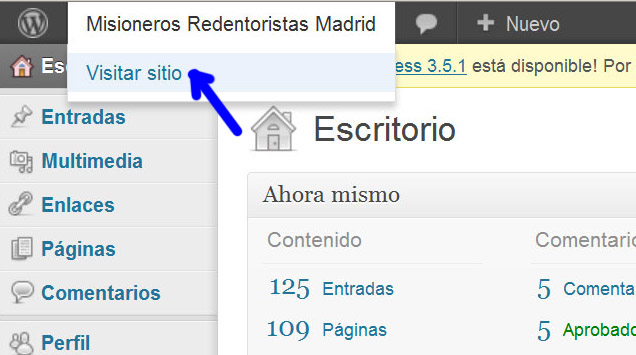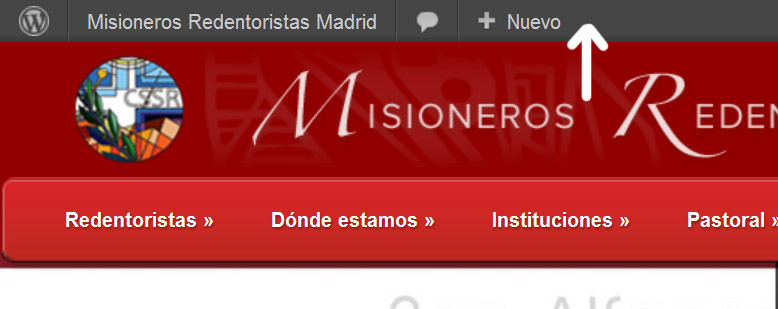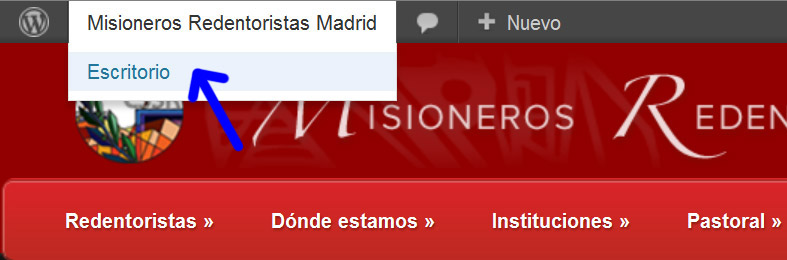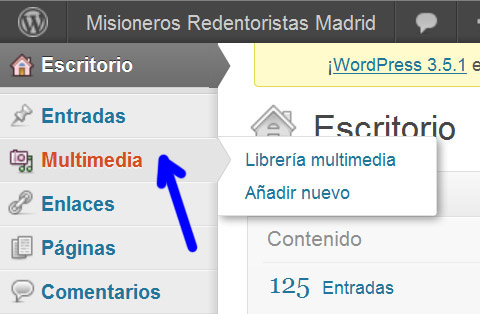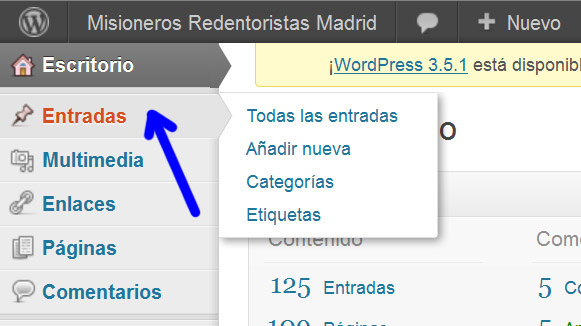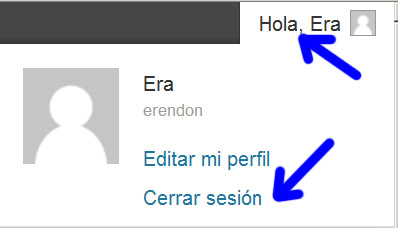28 Feb Comenzando en WordPress
Para acceder utilizamos la dirección del sitio seguida de wp-admin:
Acceder con: www.redentoristas.org/wp-admin
Nos aparece una pantalla como la siguiente, donde debemos meter nuestro usuario y contraseña:
Si accedemos correctamente nos aparece el escritorio de WordPress:
En la parte superior observamos una barra oscura con el símbolo de WordPress y el nombre del sitio a la izquierda. En la parte de la izquierda del escritorio tenemos un menú con diferentes opciones según el tipo de usuario que seamos:
- Entradas y Multimediaes el lugar donde trabajaremos normalmente:
- Las Entradas son los textos.
- Multimedia incluye las imágenes, documentos, vídeos y otros ficheros que usemos en los textos o enlacemos a ellos.
- Páginas representa la estructura del sitio y NO DEBEMOS TOCARLAS en general, a menos que seamos un usuario con conocimientos avanzados.
En cualquier momento podemos pasar del escritorio a la vista normal de la página base del sitio pulsando sobre el nombre del sitio en la barra superior:
Si lo hacemos veremos la página principal o Inicio del sitio web con la diferencia de que observamos sobre ella la barra oscura de WordPress:
En el modo edición aparte de ver la barra superior al final de cada página aparece la palabra Editar en azul, esto nos permite editar la página si tenemos permisos para ello.
En cualquier momento podemos volver al escritorio pulsando sobre el nombre del sitio:
Estando en el escritorio los menús más importantes Entradas y Multimedia nos permiten:
Menú Multimedia:
- Librería multimedia. Nos permite acceder a una lista con todos los ficheros de imagen, etc subidos a nuestro sitio.
- Añadir nuevo. Nos permite subir un fichero nuevo a la librería.
Por otro lado Menú Entradas:
- Todas las entradas. Nos permite acceder a una lista de todas las entradas/textos publicados.
- Añadir nueva. Nos permite crear un nuevo texto, veremos que dependiendo de la categoría de información a la que pertenezca aparecerá publicada en uno u otro sitio.
- Categorías. Nos permite editar las categorías de información en que se clasifican nuestras entradas/textos, en principio no es necesario tocarlo a menos que aparezcan nuevos tipos de información.
- Etiquetas. Otro recurso de WordPress para clasificar la información, se puede visitar para ver las que existen, permiten básicamente organizar mejor la información
Finalmente para Salir de WordPress, nos vamos al escritorio y en la parte derecha de la barra superior pulsamos sobre “Hola, usuario“, y luego sobre Cerrar sesión. En este mismo menú en la opción Editar mi perfil podemos entrar en la pantalla de información sobre el usuario con el que accedemos. En ese menú por ejemplo podemos elegir como la firma que aparece en las entradas que publiquemos.
Siguiente: Creando una entrada